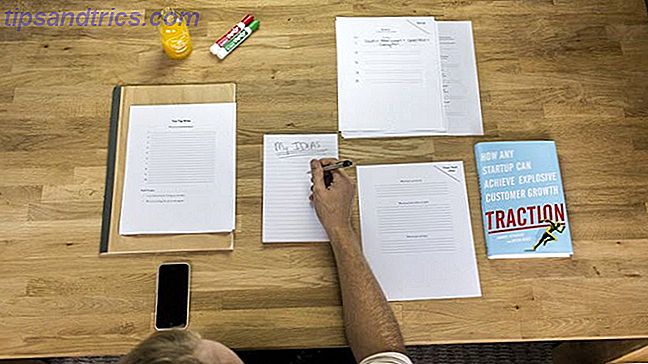Il tuo Raspberry Pi non viene fornito con un sistema operativo. Questa non è una debolezza, tuttavia, piuttosto una caratteristica che significa che è possibile scegliere tra un ampio sistema operativo, ognuno dei quali può essere visualizzato su una scheda SD (o una scheda microSD per il Raspberry Pi B + Il Raspberry Pi B + è qui. ? Il Raspberry Pi B + è qui. Cosa è cambiato? Leggi di più) in pochi semplici passaggi. Ecco come ottenere un nuovo SO installato e in esecuzione sul tuo Pi - e come clonare la tua configurazione perfetta per un rapido disaster recovery.
Sistemi operativi come Raspbian Optimize ottimizzato La potenza del tuo Raspberry Pi con Raspbian Optimize La potenza del tuo Raspberry Pi con Raspbian Come si addice a un uomo con troppa tecnologia sulle sue mani, ho giocato recentemente con il mio Raspberry Pi, configurando il dispositivo in modo che funzioni al massimo delle sue potenzialità. Continua a funzionare come ... Leggi di più, ArchLinux, Risc OS e persino Android sono pronti per essere eseguiti sul tuo Raspberry Pi. Ti mostrerò i due modi principali per aggiungere un sistema operativo - e una volta che hai configurato il tuo Pi come lo vuoi, vedremo come clonare la scheda in modo che possa essere ripristinata seguendo gli errori (o per il temporaneo riutilizzo della scheda SD).
Le seguenti esercitazioni presuppongono che tu abbia un pacchetto Raspberry Pi di base Qual è il vero costo dell'esecuzione di un Raspberry Pi? Qual è il vero costo di eseguire un Raspberry Pi? Il Raspberry Pi - un computer piccolo, compatto e versatile, in grado di elaborare HDMI e MPEG-2 è il componente centrale di qualsiasi numero di progetti del fine settimana da stazioni di gioco retrò e centri multimediali per smart ... Leggi di più e Windows per gestire la tua SD carta da lettere e clonazione.
Flash Un sistema operativo per SD e avviare il tuo Raspberry Pi
Qualunque sia il sistema operativo che scarichi per il tuo Raspberry Pi, il processo di scrittura su una scheda SD è lo stesso. Tuttavia, ci sono alcune differenze nella scrittura della scheda SD tra i sistemi operativi desktop. Dovrai anche assicurarti che la tua carta sia vuota e formattata e almeno 2 GB.
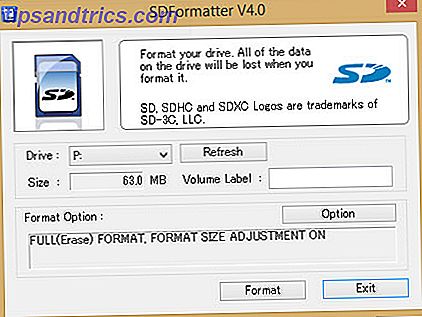
Per gli utenti Windows (e anche quelli di voi con Mac OS X) lo strumento di scelta per scrivere un'immagine Raspberry Pi OS su scheda SD è SD Formatter, dalla SD Association. Con la scheda inserita nel lettore di schede del computer e assicurandosi di aver selezionato la lettera corretta nel menu a discesa, aprire il menu Opzioni e selezionare Completo (Cancella) e Attivo. Questo assicura che la piena capacità della scheda di memoria sarà disponibile.
Fare clic su OK, quindi su Formatta per iniziare.
Per scrivere l'immagine del disco, utilizzare Win32DiskImager, disponibile da Sourceforge. Potrebbe essere necessario eseguire i privilegi di amministratore. Seleziona la lettera corretta per la tua scheda SD, cerca il file immagine e fai clic su Scrivi per iniziare il processo. Win32DiskImager ti informerà quando i dati sono stati scritti.
Se scrivere l'immagine del disco sembra troppo complicato o va oltre le tue capacità, è possibile acquistare schede SD con Raspbian preinstallato.
Avvio di Raspbian per la prima volta
Con Raspbian installato, dovrai effettuare il login con le seguenti credenziali:
Nome utente: pi
Password: lampone
Per altri sistemi operativi, consultare la documentazione per trovare le credenziali di accesso predefinite.
Ricorda che la password non verrà visualizzata mentre la digiti; non ci sono simboli in stile Windows * che rappresentano le lettere. Invece, sembrerà che tu non abbia inserito una password. Questa è una funzionalità di sicurezza in Linux per impedire alle persone di indovinare la lunghezza della passphrase. Basta digitare la password indipendentemente.
In Raspbian, è possibile modificare la password eseguendo
sudo raspi-config E selezionando l'opzione Cambia password.
Installa facilmente Raspbian, XBMC, Risc OS, OpenElec e ArchLinux con NOOBS
Per un'installazione più semplice e più snella delle più famose distribuzioni Raspberry Pi come Raspbian, ArchLinux, XBMC e OpenElec media center, così come Risc OS e Pidora, è possibile utilizzare NOOBS, il sistema di installazione di New Out Of Box Software.

NOOBS è disponibile su http://www.raspberrypi.org/downloads e non richiede la "scrittura" sulla scheda SD come Raspbian e altri sistemi operativi Pi. Avrai bisogno di una scheda più grande di 4 GB e dovresti usare lo strumento Formatter SD per formattare (Full Erase On, Format Size Adjustment On). Quando si scarica NOOBS, si noti che sono disponibili installer offline e online, di dimensioni diverse; il download più piccolo richiederà che il tuo Raspberry Pi sia connesso a Internet via Ethernet.
Una tastiera e / o un mouse saranno necessari per installare un sistema operativo con NOOBS, così come un display HDMI.
Con Raspberry Pi avviato nell'interfaccia NOOBS, è possibile scegliere il / i sistema / i operativo / i. La nostra guida completa per NOOBS include tutto quello che c'è da sapere Come NOOBS per Raspberry Pi può aiutare gli utenti di prima volta Come NOOBS per Raspberry Pi può aiutare i primi utenti C'è qualcosa in Raspberry Pi che potrebbe semplicemente mettere le persone fuori: fino ad ora, impostandolo non è stato particolarmente user-friendly. NOOBS mira a cambiarlo! Ulteriori informazioni su questo metodo di configurazione di un sistema operativo Raspberry Pi.
Perfezionamento del tuo sistema operativo Raspberry Pi
Diversi progetti Raspberry Pi richiedono una quantità variabile di software; tutto dipende davvero da cosa hai intenzione di fare.
Ad esempio, se vuoi utilizzare il tuo Raspberry Pi come media center Il centro multimediale Raspberry Pi più semplice, con RasPlex Il centro multimediale Raspberry Pi più semplice, con RasPlex Leggi di più, quindi potresti utilizzare NOOBS per installare XBMC o (l'opzione migliore, a mio parere) OpenElec.

Fatto questo, dovrai installare vari aggiornamenti dal software del centro multimediale (proprio come faresti se avessi installato Raspbian). Potrebbero esserci altre applicazioni di cui hai bisogno, componenti aggiuntivi per il media center come Vimeo o YouTube, forse il canale TED Talk, ecc.
Come con qualsiasi sistema informatico, l'installazione del sistema operativo è solo il primo passo. Aggiornamenti, software opzionale e altri strumenti dovranno essere aggiunti prima di essere felici che Raspberry Pi sia pronto per l'uso previsto. Lo stesso processo sarebbe seguito se stavi configurando il tuo Pi come un server di stampa wireless Crea la tua stampante wireless con un Raspberry Pi Crea la tua stampante wireless con un Raspberry Pi Meno cavi, flessibilità su dove mettere la tua stampante - la stampa wireless è una win-win. A meno che tu non abbia una stampante più vecchia. Raspberry Pi in soccorso! Per saperne di più, forse, o addirittura host webserver Il tuo sito web sul tuo Raspberry Pi ospita il tuo sito web sul tuo Raspberry Pi Hai bisogno di gestire un sito web, ma non può permettersi i costi di hosting? Un modo per aggirare questo è con il basso potere Raspberry Pi, che è più che in grado di eseguire il software di base del server web. Leggi di più .
Una volta eseguita questa operazione, è necessario perfezionare l'installazione di Raspberry Pi.
Gestione dei disastri: clonazione del sistema operativo
Il punto in cui sei soddisfatto del sistema operativo installato è esattamente quando dovresti crearne uno. Questa è un'immagine di backup completa della scheda SD salvata sul disco rigido (o sulla seconda scheda SD) che può essere facilmente visualizzata in caso di problemi.
Gli utenti Windows possono utilizzare nuovamente Win32DiskImager qui, assicurandosi che la perfetta scheda SD Raspberry Pi sia inserita nel lettore di schede Windows prima di avviare l'utilità.

Trova il campo File immagine e cerca la cartella in cui salverai l'immagine della scheda SD; nella casella Dispositivo, selezionare la lettera dell'unità della scheda SD e, dopo aver verificato che entrambi siano corretti, fare clic su Leggi per iniziare la clonazione, seguendo le istruzioni sullo schermo. Dare il tempo di completamento del processo prima di procedere.
Se è necessario ripristinare la scheda SD in uno stato "perfetto", è necessario rimuovere tutte le partizioni (WIN + R per avviare Gestione disco, fare clic con il pulsante destro del mouse sulla scheda SD e selezionare Elimina) prima di ripristinare l'immagine. Potresti anche riformattare usando il formattatore SD, come spiegato sopra.
Ancora usando Win32DiskImager, cerca il file immagine, imposta la lettera dell'unità periferica e fai clic su Scrivi. Una volta completato il processo, la tua scheda SD verrà ripristinata nella configurazione "perfetta" su cui hai lavorato in precedenza, e il tuo Raspberry Pi dovrebbe essere pronto per essere utilizzato nuovamente.
Scopri di più nella nostra esauriente spiegazione sulla clonazione della scheda SD Raspberry Pi Facilmente clona la tua scheda SD per il calcolo senza problemi di Raspberry Pi Facilmente clona la tua scheda SD per il calcolo Raspberry Pi senza problemi Se hai una scheda SD o più, una cosa che ti servirà la possibilità di eseguire il backup delle tue carte per evitare i problemi che si verificano quando il tuo Raspberry Pi non si avvia. Leggi di più .
Conclusione: fai in modo che la scheda SD funzioni per te
Una cosa è chiara riguardo al Raspberry Pi: si basa sulla scheda SD in misura maggiore o un'altra. In quanto tale, è fondamentale capire come utilizzare questo tipo di media con il piccolo computer.
Scrivere un sistema operativo su una scheda SD è l'equivalente di Raspberry Pi di installare un sistema operativo. Come avrai notato, è molto più veloce dell'installazione di Windows su un HDD, e con NOOBS fare il lavoro duro, anche più semplice!
Non possiamo sottolineare abbastanza quanto sia importante creare un'immagine della tua scheda SD. Con i vari modi in cui puoi trovare il tuo Pi non funziona correttamente 3 Motivi per cui il tuo Raspberry Pi non funziona correttamente 3 motivi per cui il tuo Raspberry Pi non funziona correttamente Ho vissuto con il Raspberry Pi per diversi mesi, e ho trovato questo piccolo computer sorprendente per essere ancora più sorprendente del previsto. Nonostante le dimensioni ridotte, il Raspberry Pi è fruttato ... Leggi di più, avere un file di ripristino veloce salvato su un HDD è davvero molto importante.
Hai pensieri o osservazioni? Vuoi fare una domanda su questo articolo? Si prega di utilizzare i commenti qui sotto.